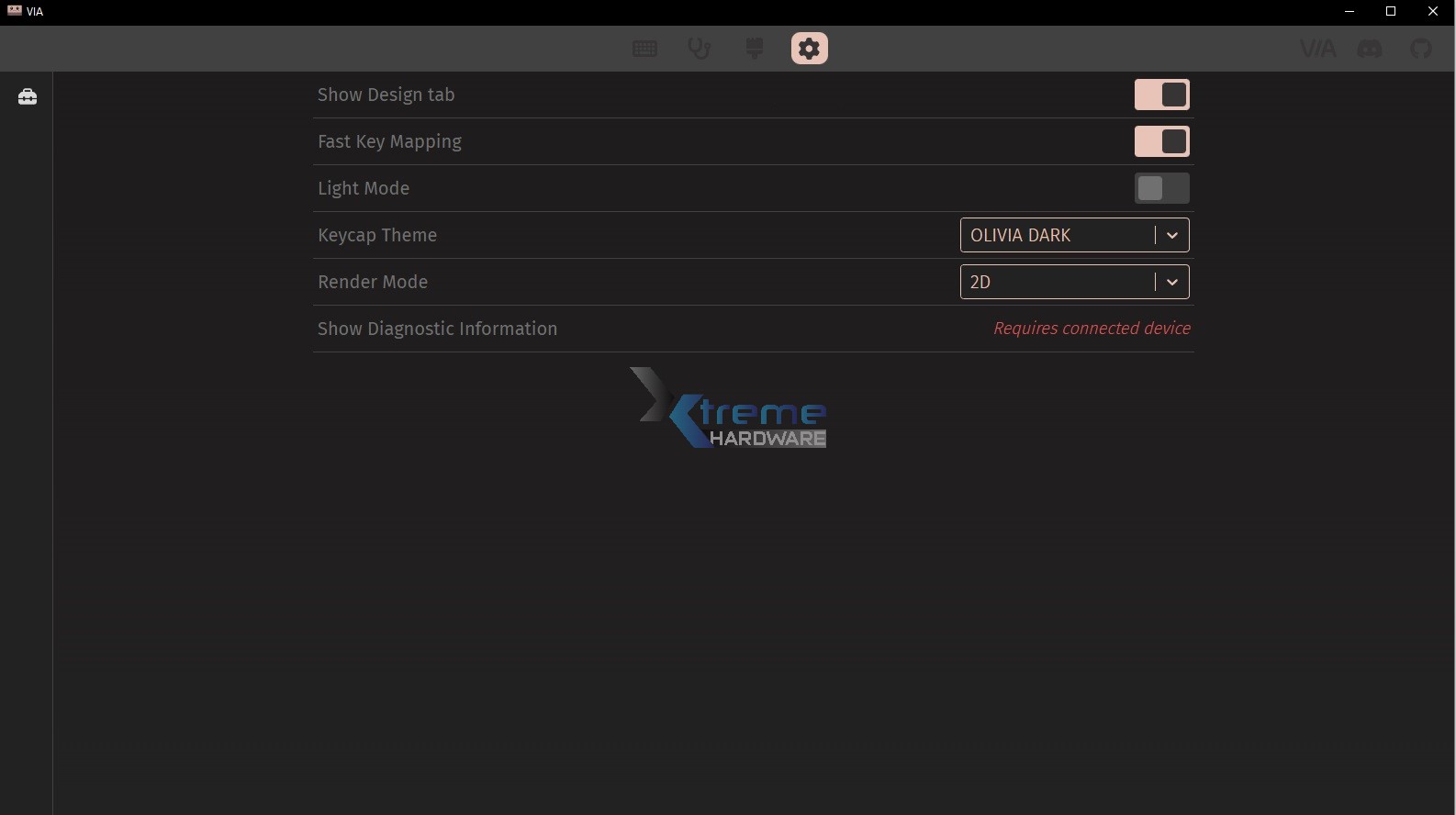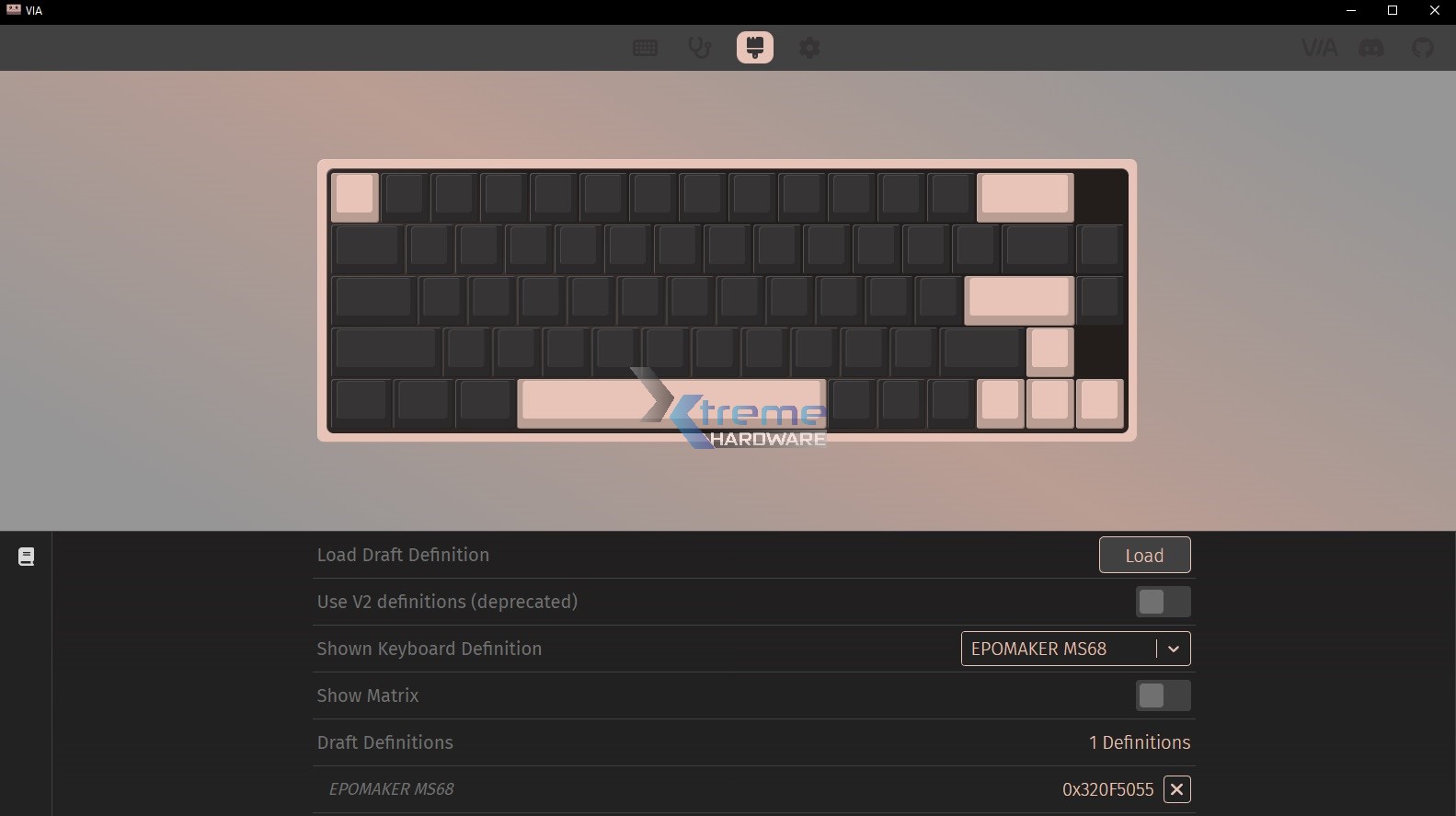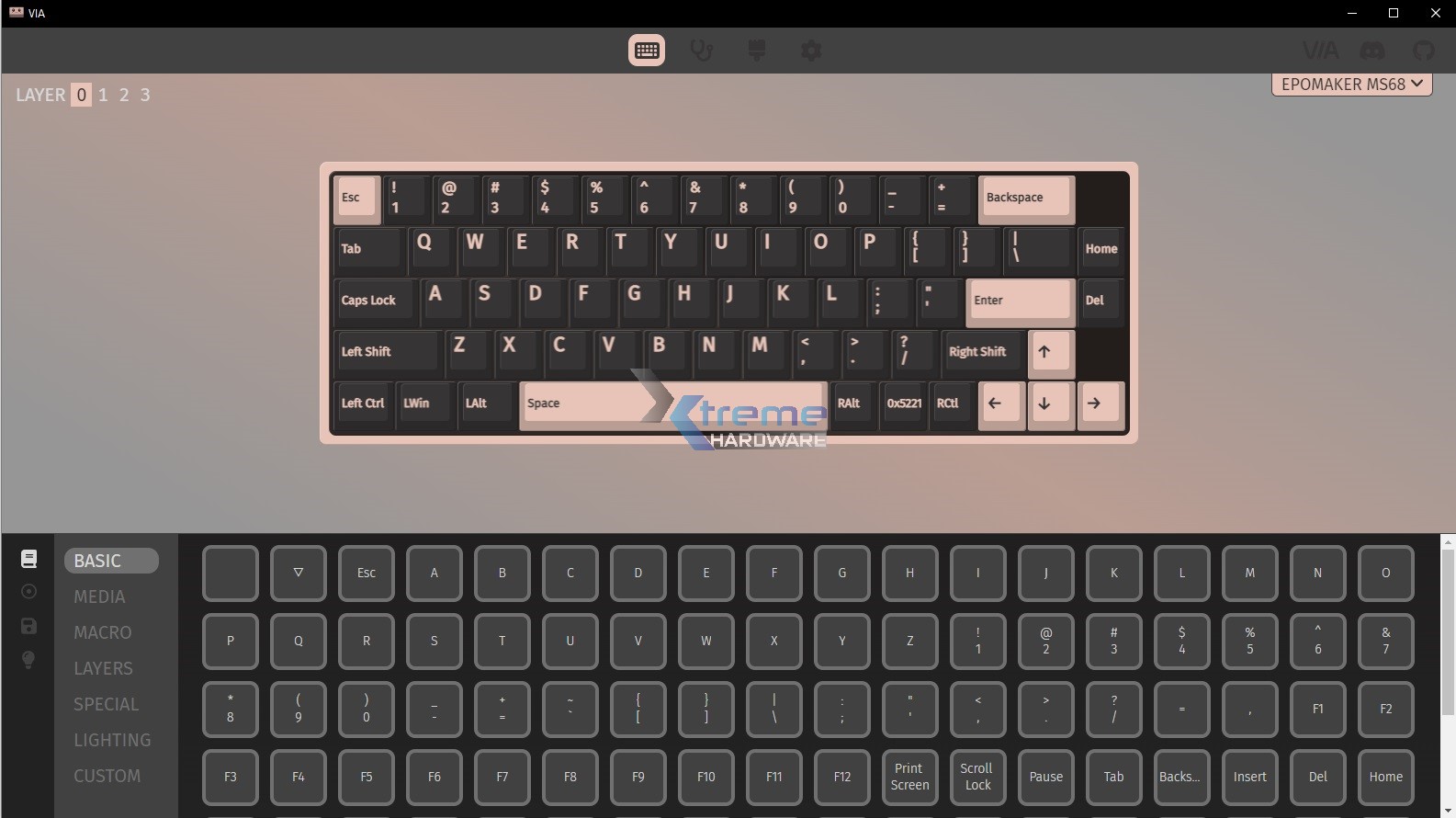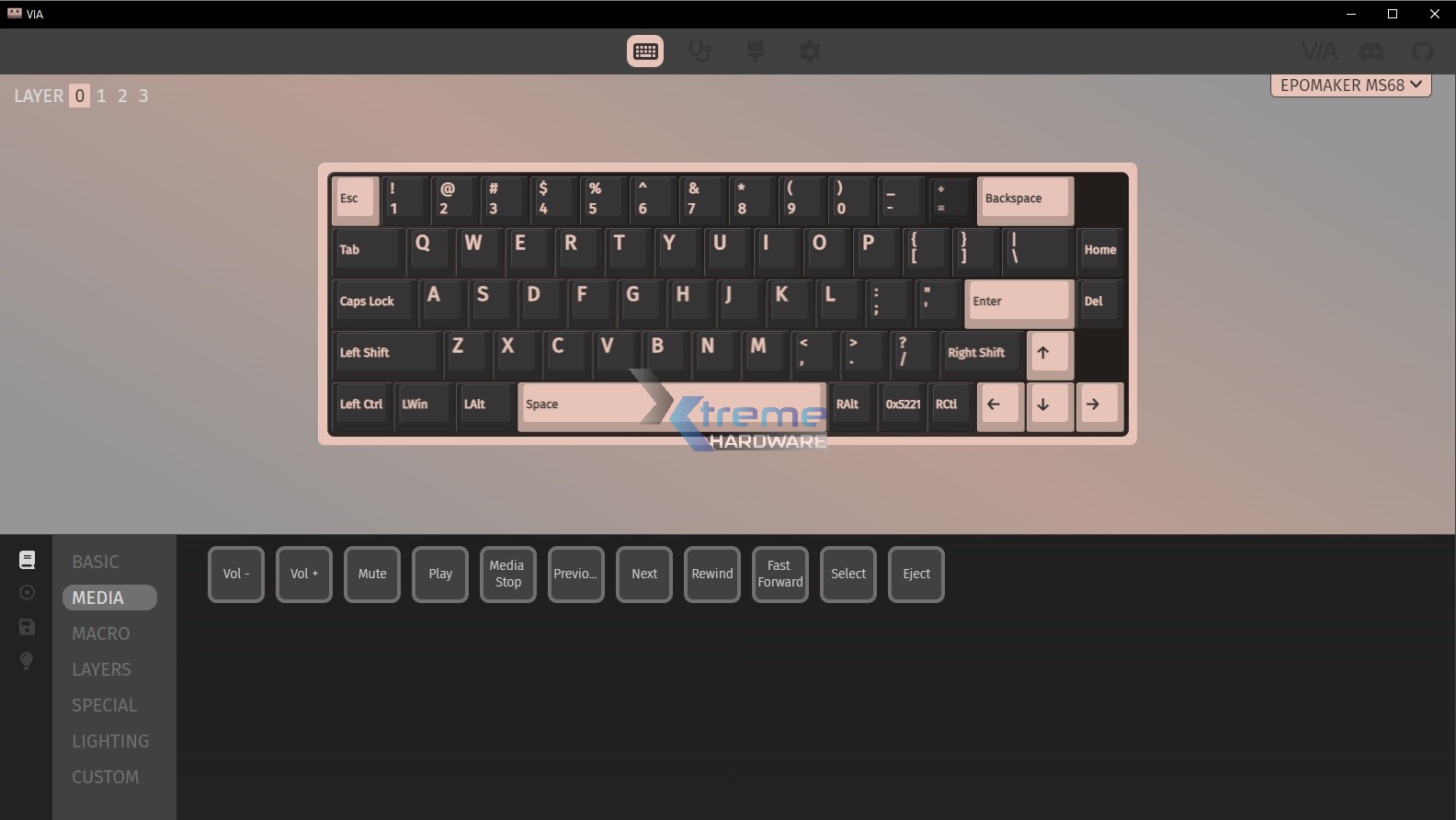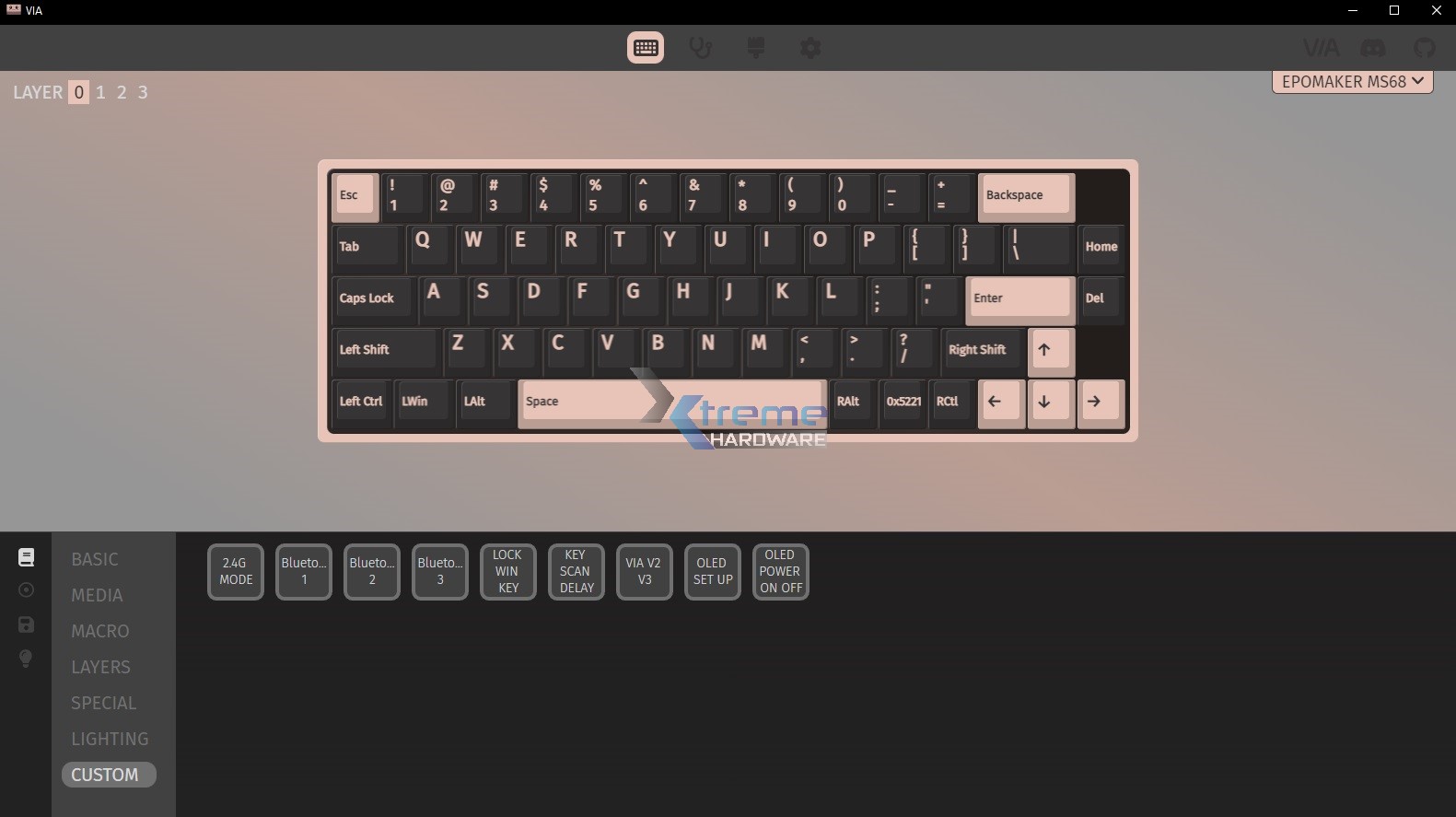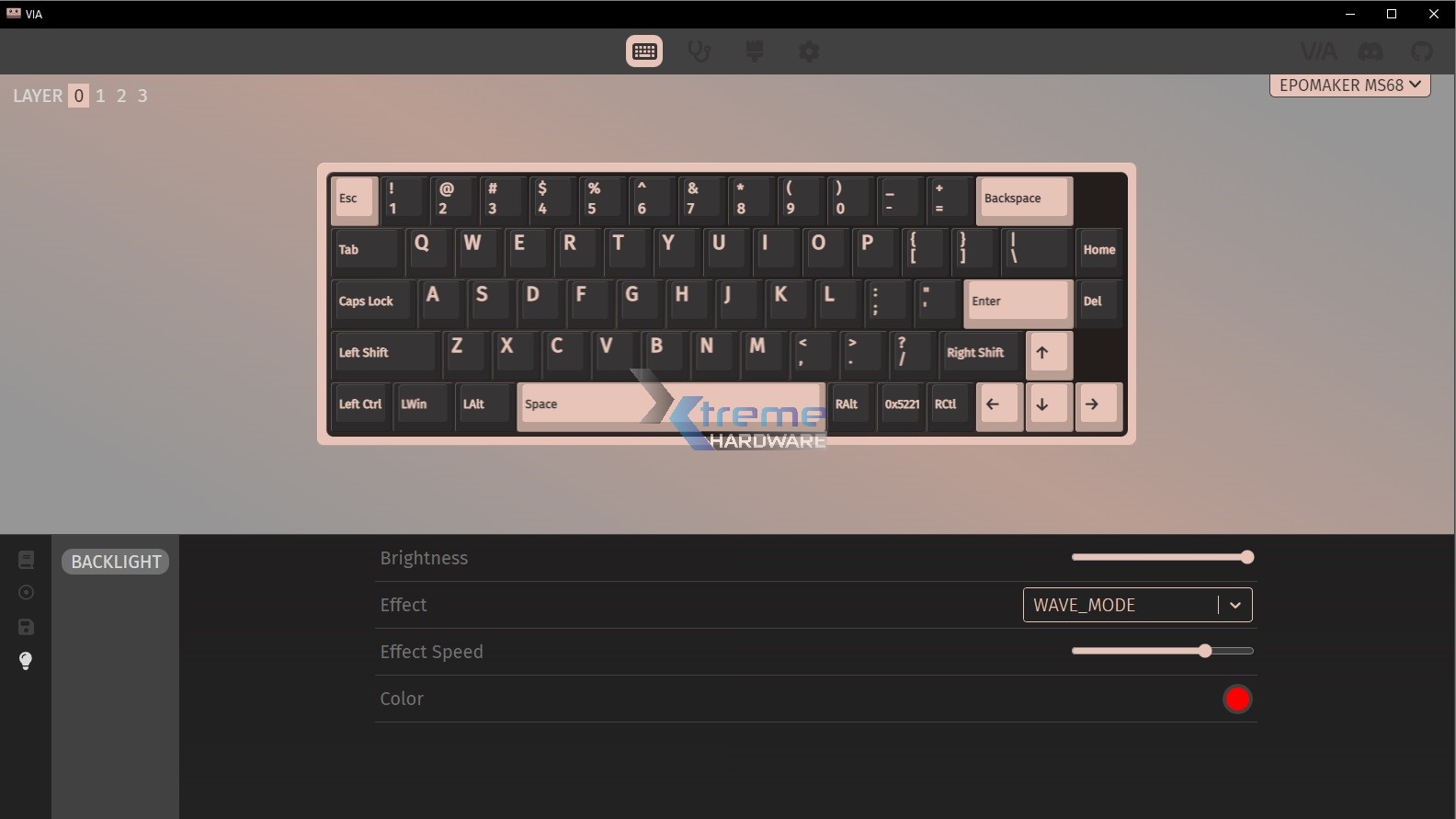EPOMAKER per la MS68 (come anche altri modelli a catalogo) passa dal consueto EPOMAKER Driver (il software di gestione) ad una personalizzazione e programmazione totale della tastiera affidandosi a VIA. Un software open source che prevede di poter ‘’riscrivere’’ ogni singolo tasto e funzione con una completezza davvero unica. E’ anche vero però che un software come quello di VIA vada prima ‘’studiato’’ e presa la giusta confidenza perché per chi ha sempre utilizzato software di gestione classici qui si potrebbe trovare davvero spaesato.
Scaricando l’eseguibile, installato ed avviato questa è la schermata principale che vi comparirà. Sostanzialmente il software ricerca eventuali dispositivi compatibili dunque con a bordo un firmware VIA.
Nel caso della EPOMAKER dovremo compiere un paio di passaggi in più per poter accedere alla vera e propria schermata di personalizzazione inerente la nostra tastiera. Per fare ciò dovremo spostarci nell’ultimo menu e selezionare ‘’show design tab’’.
Fatto ciò apparirà in alto tra le icone quella di un pennello. Selezionandola avremo dinanzi quest’altra schermata dove in primis, come anche da manuale EPOMAKER, dovremo deselezionare la voce ‘’Use V2 definitions (deprecated)’’. In questo modo potremo caricare tramite il tasto ‘’Load’’ il profilo .JSON direttamente dal sito e pagina della EPOMAKER MS68. Troveremo due profili che sono relativi l’utilizzo uno in USB e uno in Wireless. In questo caso noi carichiamo quello USB.
Fatto ciò potremo tornare sulla prima icona del software per visualizzare finalmente la tastiera con la relativa programmazione base, dei tasti multimediali, Macro e così via. Come per altri software e tastiere qui avremo accesso a tutte le funzioni associate ai tasti fisici e a quelli virtuali o per meglio dire delle duplici funzioni tramite il tasto FN.
In caso in cui volessimo riprogrammare un tasto o un set di tasti ci basterà cliccare il tasto di interesse e poi cliccare il nuovo tasto e funzione. Le modifiche sono salvate in tempo reale quindi ricordatevi di prestare attenzione per non stravolgere l’ordine delle funzioni dei tasti di default. Da qui potremo gestire anche Macro, Livelli di funzioni secondarie che potremo salvare e gestire l’illuminazione RGB.
E’ bene ricordare nuovamente come il software VIA e la relativa programmazione è così profonda (quindi i più esperti saranno felici di avere a loro disposizione il software ViA) che prima di iniziare con eventuali modifiche consigliamo di prendere confidenza e capire come funzionano le riprogrammazioni dei tasti e relative funzioni.
In extremis avrete comunque un ‘’Panic Button’’ che si traduce in un reset della tastiera con la combinazione FN + Backspace (tenendo premuto i due tasti per 3 secondi finchè non vedrete l’illuminazione lampeggiare di bianco e tornare RGB).
Complessivamente il software è utile solo nel caso in cui si volesse aumentare il grado di personalizzazione che con il profilo di base è già valido per la stragrande maggioranza degli utenti.